Mudanças entre as edições de "Neonews Credenciado"
De In9 Mídia Soluções Digitais
(→Cadastrar Agência e Canal do Credenciado) |
|||
| Linha 26: | Linha 26: | ||
<center>'''Figura 2''' – Inserção de '''Informações'''.</center> | <center>'''Figura 2''' – Inserção de '''Informações'''.</center> | ||
| − | == | + | == Veicular Slot ao Credenciado == |
| − | + | <span style="color:#2b84c8">'''Passo 1'''</span>: Criar um '''slot''', caso não saiba basta clicar [[Campanha_do_tipo:_Slot_de_Campanhas|aqui]] | |
Edição das 19h23min de 29 de janeiro de 2019

Cadastrar Credenciado
Passo 1: Para cadastrar o CREDENCIADO precisamos acessar o seguinte diretório no stúdio: ADMINISTRAÇÃO > CREDENCIADOS como consta na imagem abaixo:
IMPORTANTE: Clicar no ÍCONE de adiçãopara incluir um novo cadastro.
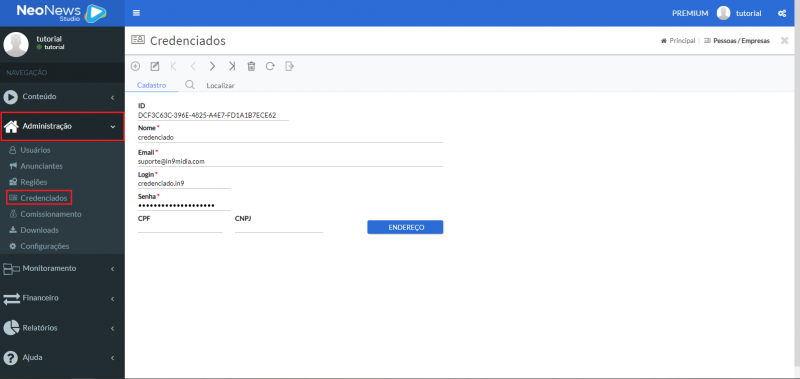
Passo 2: Incluir o CREDENCIADO com as seguintes INFORMAÇÕES abaixo:
IMPORTANTE: Clicar em SALVAR após ter adicionado as informações.
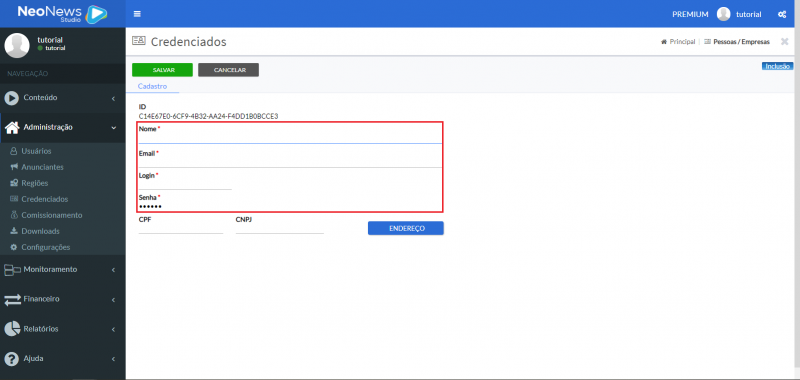
Veicular Slot ao Credenciado
Passo 1: Criar um slot, caso não saiba basta clicar aqui